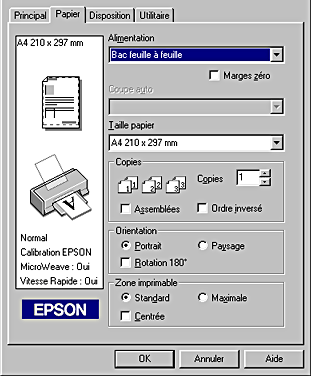
Fonctions du logiciel d'impression / Utilisateurs de Windows
Utilisez les paramètres du menu Papier pour changer la taille du papier, définir le nombre de copies ou d'autres paramètres relatifs aux copies, préciser l'orientation du papier et ajuster la zone imprimable.
Les options disponibles diffèrent selon que le chargeur feuille à feuille ou le papier rouleau est sélectionné dans la zone Alimentation.
Lorsque vous sélectionnez Chargeur feuille à feuille dans la zone Alimentation, le logiciel d'impression affiche les options suivantes :
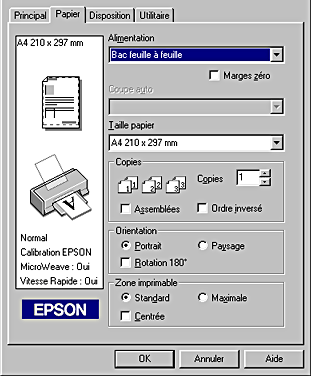
Lorsque vous sélectionnez Papier rouleau dans la zone Alimentation, le logiciel d'impression affiche les options suivantes :
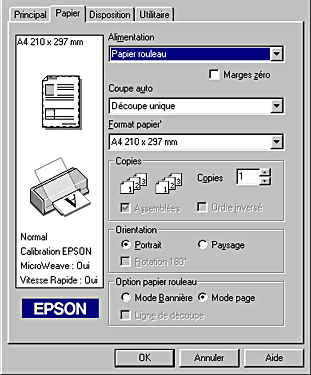
Vous pouvez définir les paramètres suivants dans le menu Papier :
|
Alimentation |
Choisissez l'alimentation à utiliser parmi les options ci-dessous.
Chargeur feuille à feuille :
Papier rouleau : |
|
Marges zéro |
Cochez cette case si vous voulez imprimer sans marges.
Chargeur feuille à feuille :
Papier rouleau : Vous pouvez utiliser les supports suivants avec cette fonction.
Papier photo :
Papier mat épais :
Cartes :
Remarque : Lorsque vous utilisez cette fonction avec du papier rouleau, vous devez utiliser votre logiciel d'édition d'image pour faire en sorte que l'image soit 4 mm plus large que le papier rouleau. Lorsque cette fonction est sélectionnée, le temps d'impression est plus long. Étant donné que cette fonction produit une image dont la taille est légèrement plus grande que celle du papier, lorsque Chargeur feuille à feuille est sélectionné pour le paramètre Alimentation, la partie de l'image qui dépasse des limites du papier n'est pas imprimée. La qualité d'impression peut décliner dans le haut et le bas du tirage, et ces zones peuvent être tachées si le support utilisé n'est pas l'un de ceux répertoriés plus haut. Nous recommandons d'imprimer d'abord une feuille pour vérifier la qualité avant de lancer l'impression de volumes importants. Cette fonction ne peut être utilisée avec les supports suivants : Film glacé qualité photo, Transparents, Papier transfert et Papier couché 360 dpi. |
|
Coupe auto |
Ce paramètre permet de sélectionner le type de coupe.
Pas de découpe :
Découpe unique :
Double découpe :
Remarque : Le paramètre Coupe auto peut être sélectionné lorsque Papier rouleau est sélectionné comme valeur du paramètre Alimentation. |
|
Taille papier |
Choisissez le format de papier que voulez utiliser. Vous pouvez aussi ajouter un format de papier personnalisé. |
|
Copies |
Choisissez le nombre de copies à imprimer. Vous pouvez choisir Assemblées pour imprimer un jeu à la fois ou Ordre inversé pour imprimer vos documents en sens inverse en commençant par la dernière page. |
|
Orientation |
Choisissez Portrait (vertical) ou Paysage (horizontal) pour modifier l'orientation de l'impression. Si vous souhaitez imprimer plus près du bord inférieur de la page, cochez la case Rotation 180°. |
|
Zone imprimable |
Cette option permet d'ajuster la zone totale disponible pour l'impression lorsque Chargeur feuille à feuille est sélectionné dans la zone Alimentation. Elle n'est pas disponible lorsque Pas de marges ou Papier rouleau est sélectionné. Pour centrer l'image imprimée, sélectionnez Centrée. Pour augmenter la zone imprimable de telle sorte que le bord inférieur diminue de 14 mm à 3 mm, sélectionnez Maximale. N'utilisez pas cette option avec des enveloppes.
Remarque : |
|
Option papier rouleau |
Le paramètre Option papier rouleau n'est disponible que lorsque Papier rouleau est sélectionné dans la zone Alimentation. Les fonctions associées ne sont pas disponibles lorsque Chargeur feuille à feuille est sélectionné. Les paramètres disponibles sont décrits ci-après.
Mode Bannière :
Mode Page :
Économie papier :
Ligne de découpe : |
 Précédent |
 Suivant |